很多的公司都在使用Photoshop,那么你们了解Photoshop中如何勾选以及取消图像重新采样吗?下文就带来了Photoshop中勾选以及取消图像重新采样的具体步骤介绍。

打开Photoshop软件,导入图片,点击菜单栏的图像——图像大小,

弹出对话框,我们可以看到重新采样选项,默认为勾选状态,而且图片大小也是以像素为单位,

网页分辨率就是72,在网页模式下调整分辨率用处不大,我们在这里主要调节的是图片大小,调整尺寸时、为了防止图片发生形变,一定要将前面的链接符号选中,锁定纵横比,等比例整体调整图片大小,
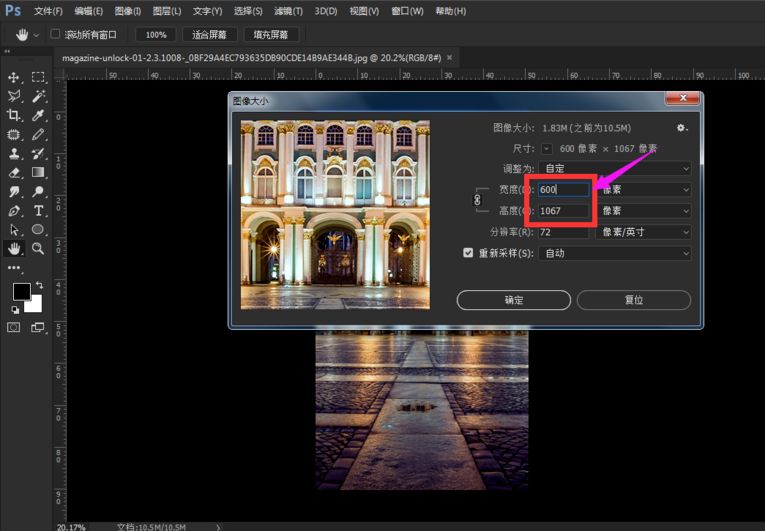
不勾选重新采样:打印
去掉重新采样,其中的单位像素就会自动转为厘米,打开单位下拉菜单,你会发现,在打印模式下、像素单位变成灰色,无法选中。
这样在你无法记清时,也可以理解为:能选中像素的情况下为网页,不能选中像素单位时为打印。


然后调整分辨率,一般打印的最低标准就是300ppi,调整分辨率时、其对应的宽高也会发生改变,如图所示。
所以,在打印图片时一般都要将其转为300ppi,看图片是否清晰,不然图片可能会出现失真。

按照上文分享的Photoshop中勾选以及取消图像重新采样的具体步骤介绍,你们自己也赶紧去试试吧!
 天极下载
天极下载






























































